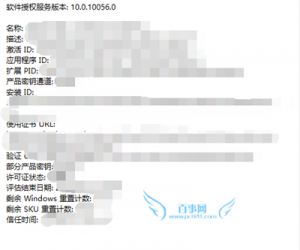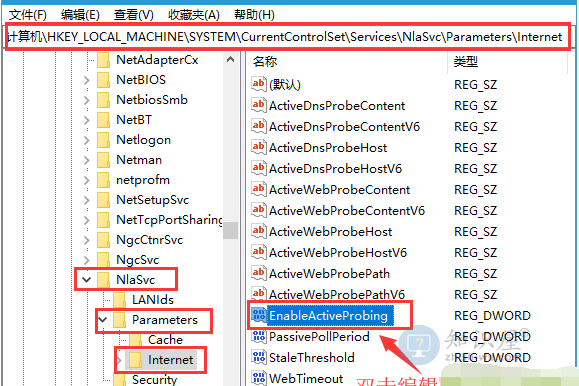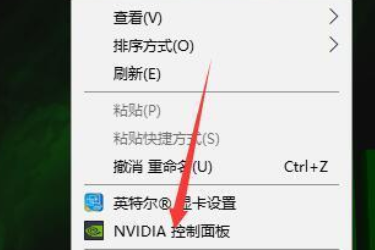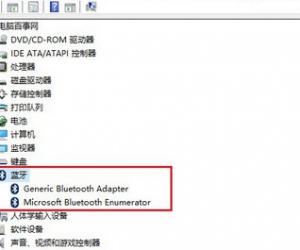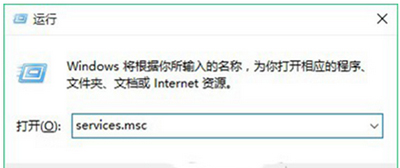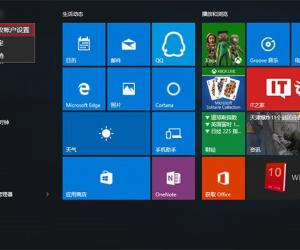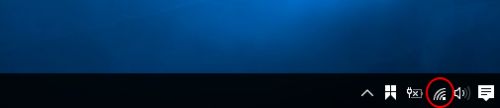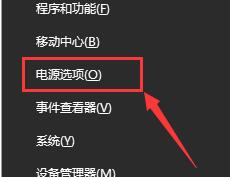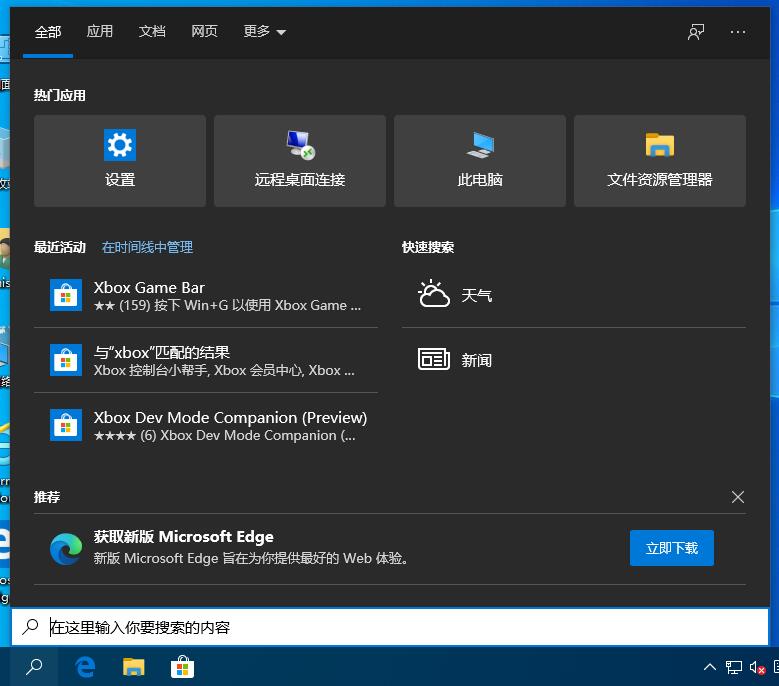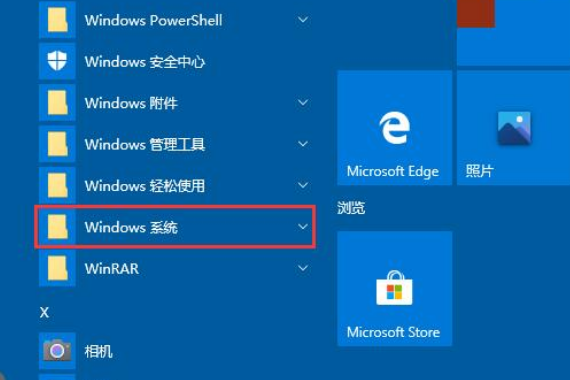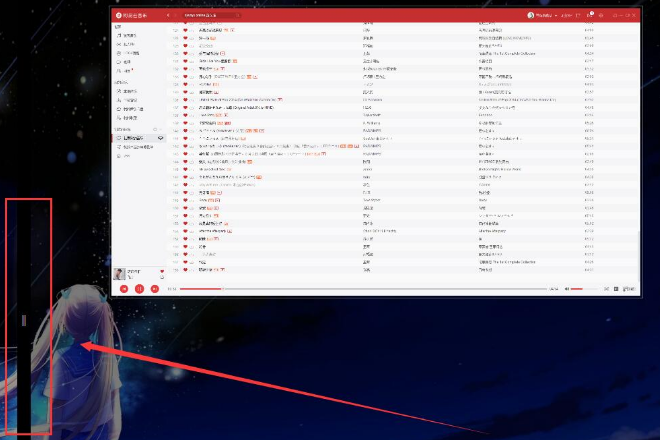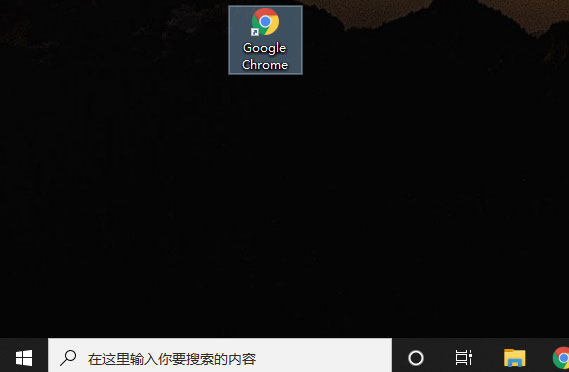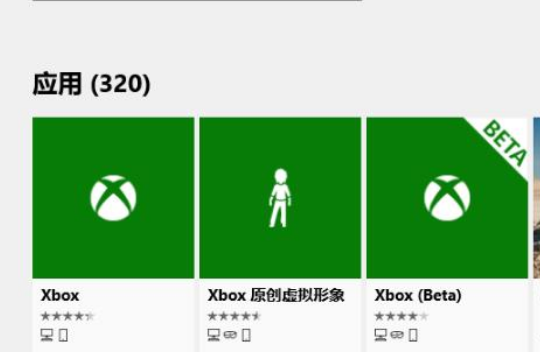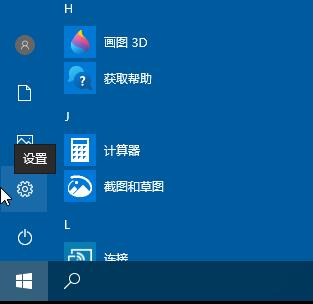Win10如何开启远程桌面连接?Win10开启远程桌面连接的方法
发表时间:2021-03-15 10:29来源:网络发布:小屋
远程控制计算机使用像TeamViewer这样有名的远程控制软件,需要在网上搜索下载安装,但是很多用户会厌倦这个过程。微软为了照顾这样的用户,Win10系统中远程控制程序,称为远程桌面连接,Win10如何打开远程桌面连接?有这个需要的用户,一起来看看Win10远程桌面连接的开启方法吧。
Win10如何打开远程桌面连接?
1、在Windows10系统桌面上,按下开始/Windows附件的菜单项目。
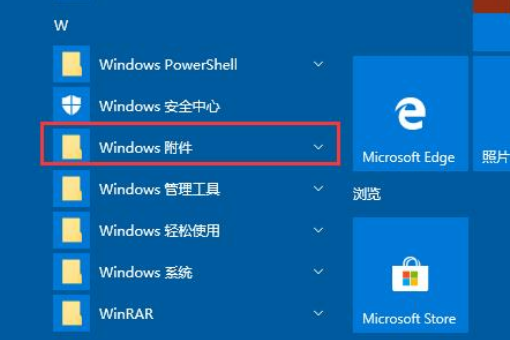
2、在开展的Windows附件菜单中,点击远程桌面连接菜单项目。
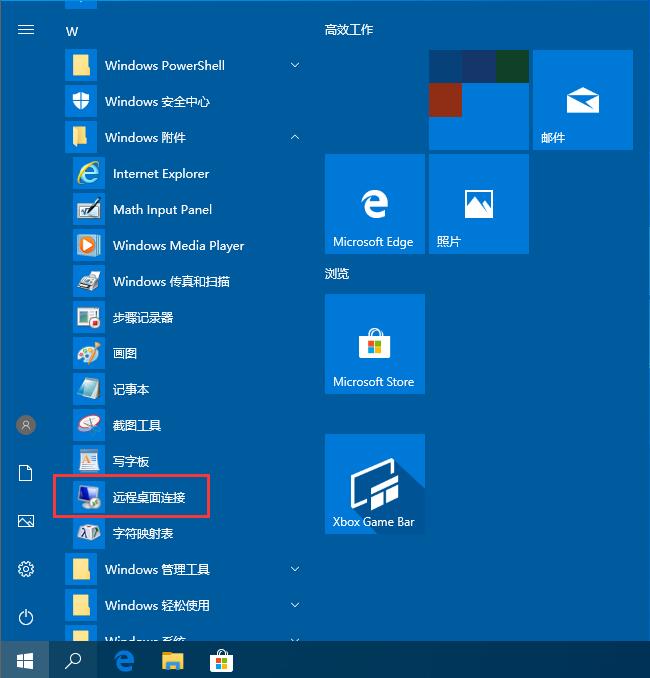
3.此时,您可以打开Windows10系统的远程桌面连接窗口。
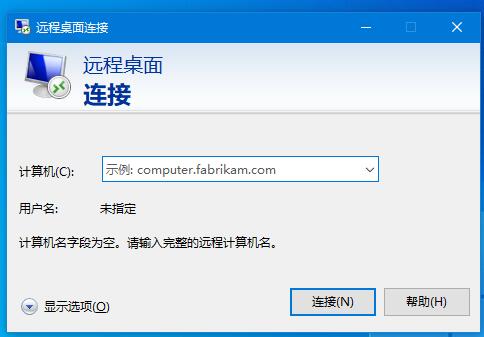
方法2:
1、我们也可以在Windows10桌面上,右键点击开始按钮,在弹出菜单中点击运行菜单。
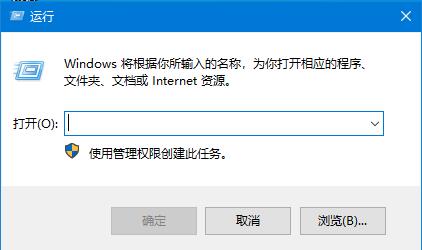
2、接着在打开的Windows10运行窗口中,输入命令mstsc,点击确定按钮。
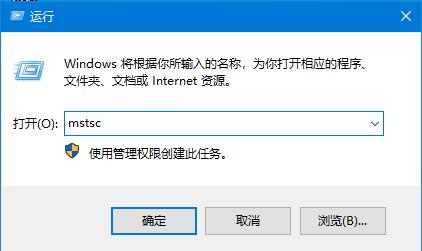
3.也可以打开Windows10系统的远程桌面连接窗口。
方法3:
1.点击任务栏中的搜索按钮(小娜)
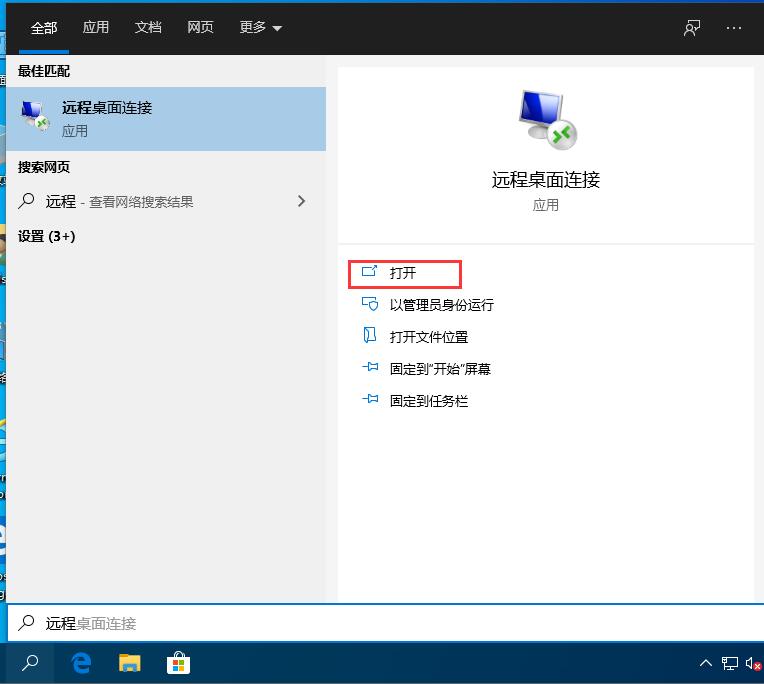
2、输入远程,出现远程桌面连接,点击打开即可。
以上是Win10远程桌面连接的打开方法,希望能对你有所帮助。
上一篇:win10如何查看wifi密码?win10查看wifi密码的详细教程
下一篇:很抱歉没有了
知识阅读
软件推荐
更多 >-
1
 Win10访问局域网共享打印机提示无法找到打印机怎么办?
Win10访问局域网共享打印机提示无法找到打印机怎么办?2015-06-24
-
2
怎么查看Win10启动方式是UEFI还是Legacy BIOS?
-
3
升级win10后浏览器不能上网怎么办 升win10后浏览器无法上网解决办法
-
4
简单一步去除Win10任务栏的搜索和多任务按钮
-
5
win10如何玩英雄联盟?win10玩英雄联盟秒退的解决办法!
-
6
UEFI启动和Win7/8/10快速启动的区别是什么?
-
7
win10发布者不受信任怎么办 win10如何取消阻止该发布者
-
8
升级win10后360浏览器上不了网解决方法
-
9
怎么清理Win10应用商店缓存文件?
-
10
怎么清除Win10运行中的使用记录?教你清除win10运行中的记录